Notifications d'expiration des documents
Les notifications d'expiration de document vous permettent d'informer les personnes concernées si un visiteur fréquent s'enregistre avec un document expiré ou presque expiré. Cela permet de s'assurer que les personnes qui s'enregistrent à votre site possèdent les bons documents.
Ajouter des documents
La première étape pour utiliser les notifications d'expiration de document est de télécharger les documents pertinents pour vos visiteurs fréquents. Allez dans Gérer > Groupes > Sélectionner le groupe (Fréquent) > Membres, recherchez le membre, survolez-le et cliquez sur Documents. A partir de là, vous devez entrer le titre du document, la date d'expiration du document, et enfin télécharger le document.
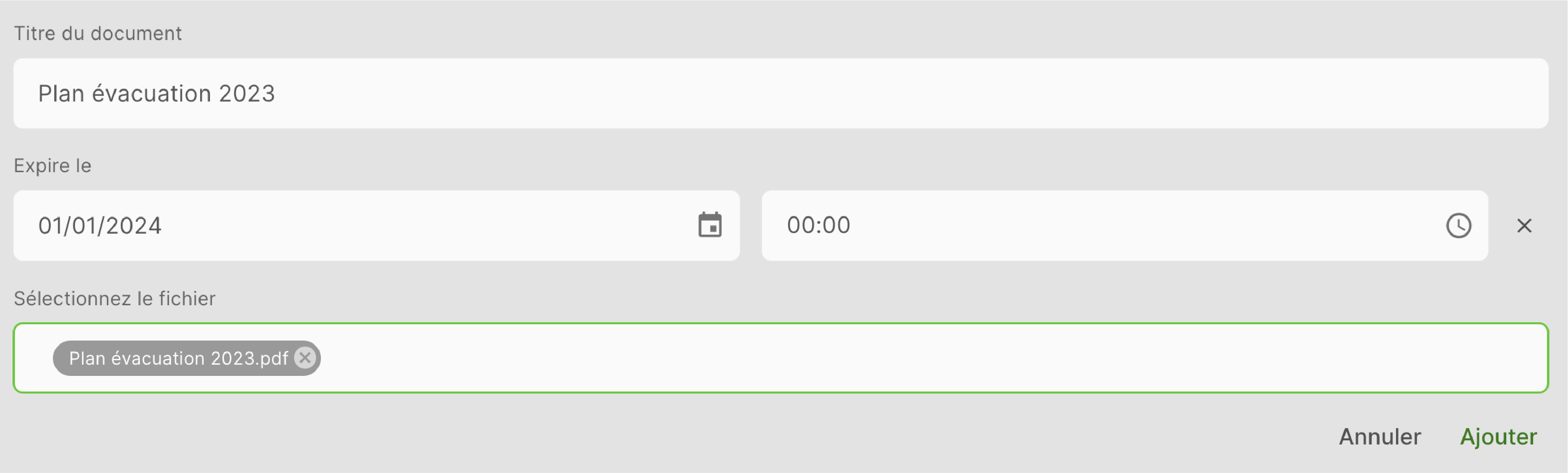
Une fois que le document a été téléchargé, vous le verrez dans la section Documents téléchargés. De là, vous pouvez télécharger et supprimer les documents.

Configuration de la notification
Les notifications d'expiration des documents peuvent être configurées dans la section Notifications du portail de Sign In App. Allez sur Gérer, faites défiler jusqu'au bas de la page et cliquez sur Notifications. A partir de là, vous devez entrer le nom de la notification, choisir si elle concerne un site spécifique ou non, définir le déclencheur sur Enregistrer l'entrée, sélectionner le groupe qui contient les membres pour lesquels vous avez téléchargé les documents, sélectionner le canal et ensuite configurer les filtres avancés. Sélectionnez l'option appelée Expiration du document (jours), définissez l'opérateur comme Moins que, Équivaut à, or Plus grand que.
Astuce
Si vous utilisez le canal E-mail, vous pouvez personnaliser l'objet de l'e-mail, y compris les champs de fusion nom du visiteur et site, il suffit de cliquer sur les champs de fusion sous l'objet de l'e-mail pour les ajouter.
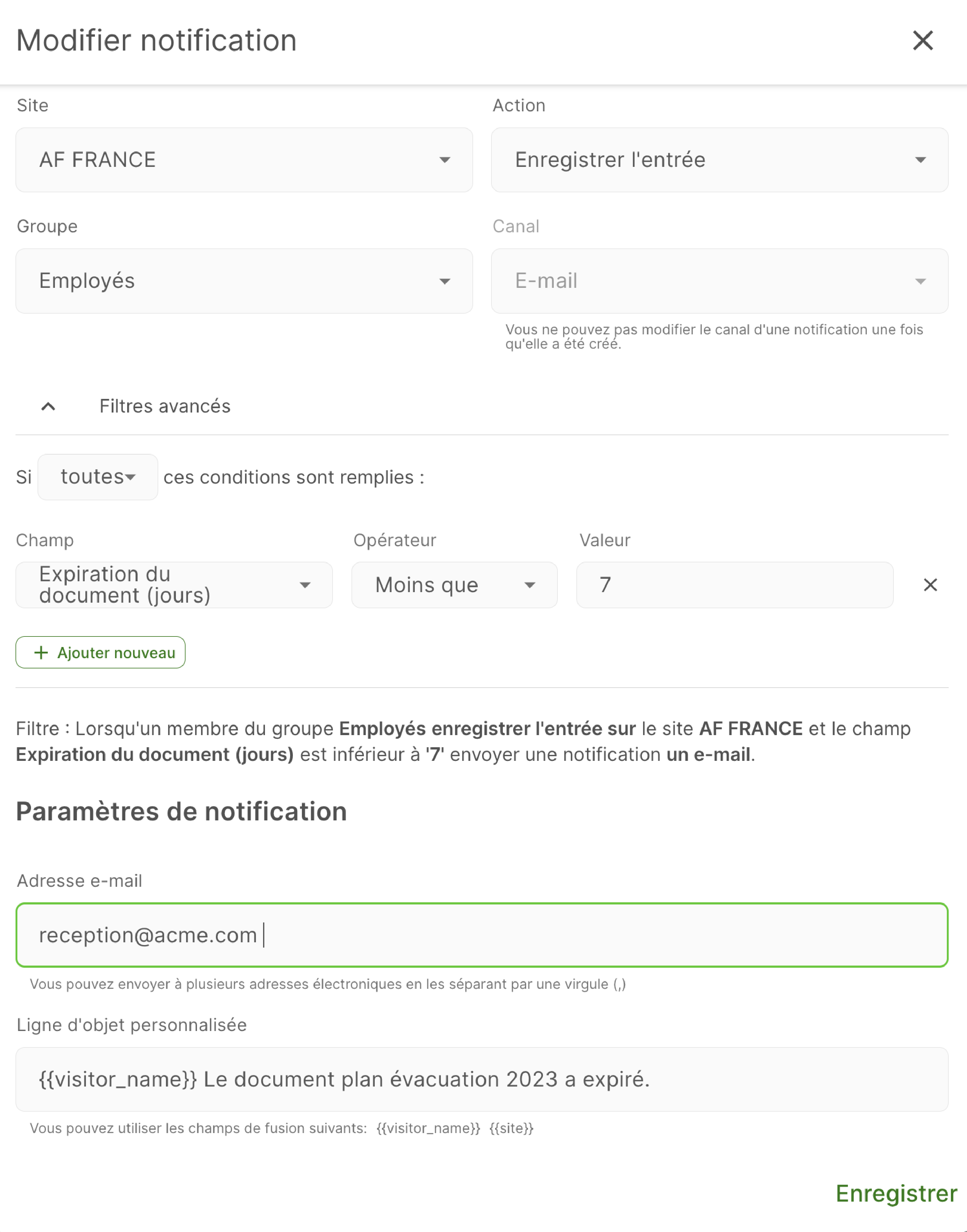
Dans l'exemple ci-dessus, reception@acme.com recevra un e-mail si une personne s'enregistre sur le groupe d'Employés de AF FRANCE et qu'elle possède un document qui expirera dans les 7 prochains jours. L'e-mail ci-dessous montre comment la notification d'expiration du document sera envoyée.
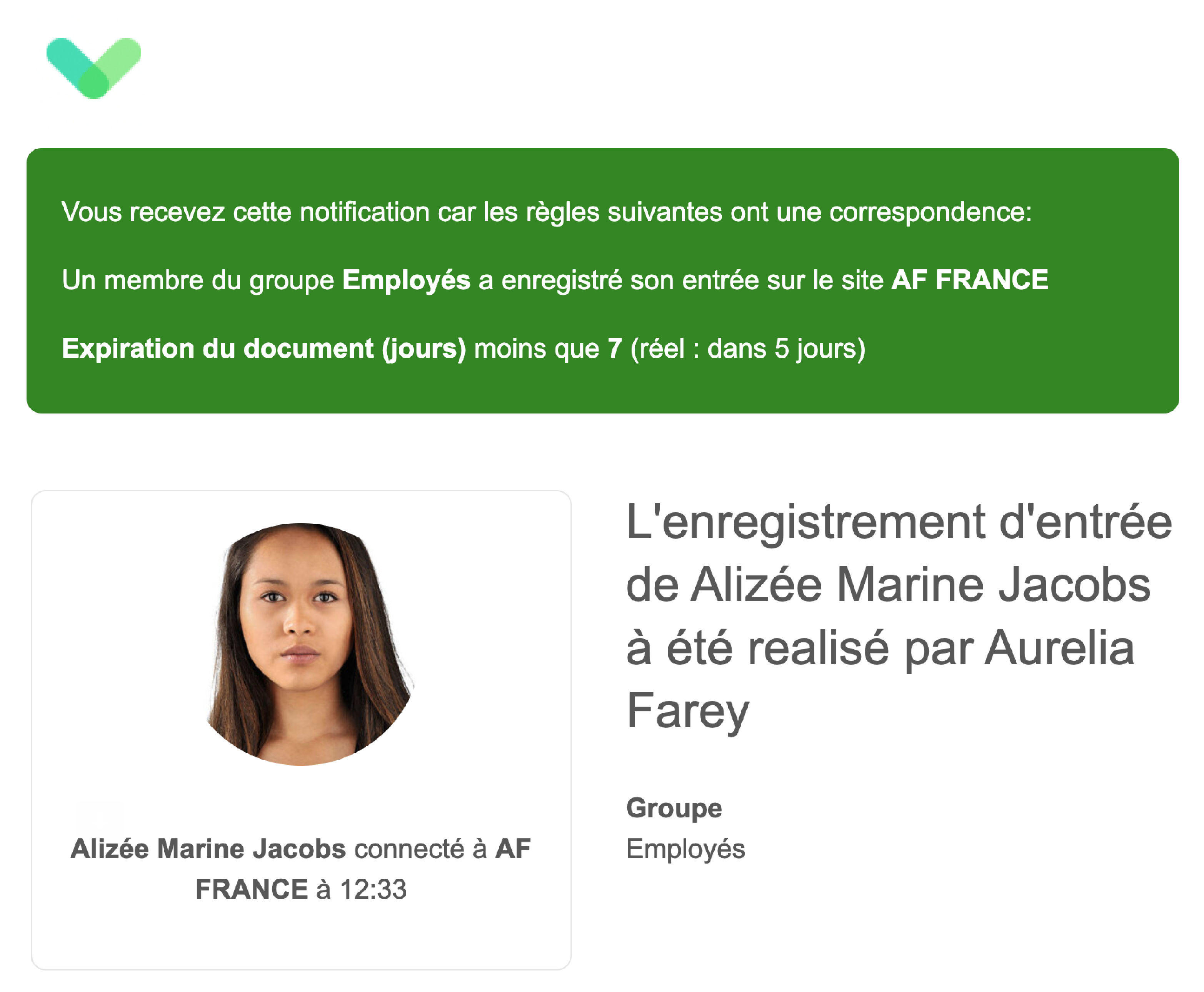
Nous espérons que ce guide vous a été utile, mais si vous avez des questions concernant les notifications d'expiration des documents ou toute autre fonctionnalité de Sign In App, veuillez contacter notre équipe d'assistance à l'adresse support@signinapp.com.

